Как добавить или удалить элементы с боковой панели Finder в macOS

Наверняка вы когда-нибудь сажали, как добавлять или удалять элементы боковой панели в macOS. Да, в этой боковой панели Искатель. Когда мы открываем проводник Apple, мы находим большое количество каталогов, к которым мы можем быстро получить доступ. А почему бы не управлять ими по своему вкусу?
Управление элементами боковой панели Finder
в Боковая панель Finderшироко известный как боковая панельмы находим Ярлыки папок macOS. Рабочий стол, Корзина, Документы, Изображения или Загрузки среди прочего.
В этот бар мы можем добавить или удалить элементы когда мы хотим. Мы даже можем добавить ярлыки к другим менее часто используемым папкам, таким как папка Dropbox или папка на рабочем столе, где вы храните все важное. Папка, которую вы хотите. И как я это делаю? Я скажу вам сейчас.
- Откройте Искатель.
- В верхнем левом меню откройте «Настройки Finder».
- Выберите «боковая панель».
- Добавляйте и удаляйте нужные ярлыки на боковой панели.
Вы найдете что-то вроде этого:
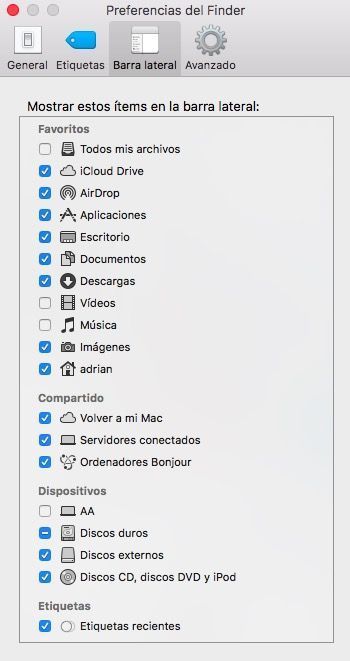
Как видите, возможность добавить новые элементы на боковую панель Finder которые находятся за пределами тех, которые предопределены macOS.
Чтобы добавить другие каталоги или папки на боковую панель, просто перетащите их из любого места на боковую панель. Это будет примерно так:
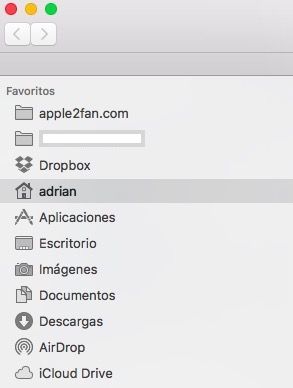
Как видите, я добавил другие папки, которых нет в этом списке. Добавление Dropbox, например, очень полезно и легкодоступно. Кроме того, они также будут отображаться, когда вы сохраняете файл из веб-браузера или открываете документы из других приложений.
Вы уже знали, как добавлять или удалять элементы с боковой панели Finder в macOS?
присоединяйтесь к нашему ТЕЛЕГРАМНЫЙ КАНАЛ
